Sådan administreres afinstallationskoden til VMware Carbon Black Cloud Endpoint
Сводка: Afinstallationskoden for VMware Carbon Black Cloud Endpoint kan aktiveres, findes eller deaktiveres ved at følge denne vejledning.
Симптомы
Denne artikel indeholder trin til at aktivere, finde og deaktivere VMware Carbon Black Cloud Endpoint-afinstallationskoden.
Påvirkede produkter
- VMware Carbon Black Cloud Endpoint
Påvirkede operativsystemer
- Windows
- Mac
- Linux
Причина
Ikke relevant.
Разрешение
VMware Carbon Black Onboarding, del 4: Afinstallation og fejlfinding
Varighed: 03:03
Lukkede undertekster: Findes på flere sprog
En afinstallationskode kan bruges til at forhindre en slutbruger i at fjerne Carbon Black Cloud Endpoint-sensoren fra et slutpunkt. En Carbon Black Cloud-administrator kan aktivere, finde eller deaktivere afinstallationskoden.
Klik på Aktivér, Find eller Deaktiver for at få flere oplysninger.
Aktiver
En afinstallationskode kan aktiveres for:
- En specifik sensorgruppe
- Hele virksomheden
Klik på den foretrukne metode for at få flere oplysninger.
Sådan aktiveres afinstallationskoden:
- Gå til [REGION].conferdeploy.net i en webbrowser.
- Amerika = https://defense-prod05.conferdeploy.net/
- Europa = https://defense-eu.conferdeploy.net/
- Asien og Stillehavsområdet = https://defense-prodnrt.conferdeploy.net/
- Australien og New Zealand = https://defense-prodsyd.conferdeploy.net
- Log på VMware Carbon Black Cloud.
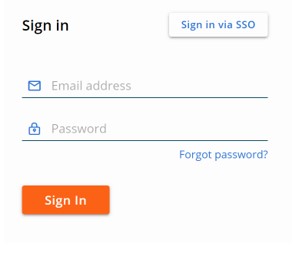
- Udvid GENNEMTVING i menuen i venstre side, og klik derefter på Politikker.
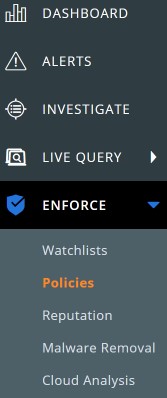
- Klik på det pågældende politiknavn.
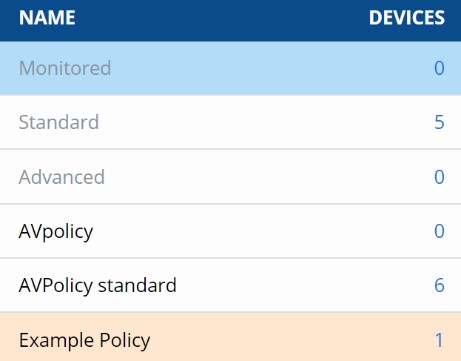
- Klik på fanen Sensor.

- I højre kolonne skal du markere Kræver kode for at afinstallere sensor.
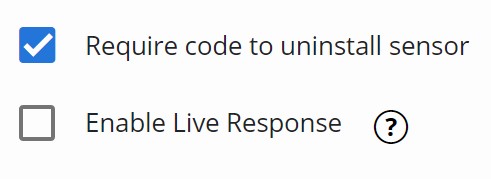
- Klik på Gem.

Sådan aktiveres afinstallationskoden:
- Gå til [REGION].conferdeploy.net i en webbrowser.
- Amerika = https://defense-prod05.conferdeploy.net/
- Europa = https://defense-eu.conferdeploy.net/
- Asien og Stillehavsområdet = https://defense-prodnrt.conferdeploy.net/
- Australien og New Zealand = https://defense-prodsyd.conferdeploy.net
- Log på VMware Carbon Black Cloud.
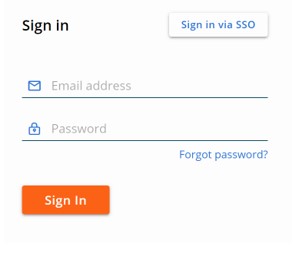
- I menuen til venstre skal du klikke på Lager og derefter klikke på Slutpunkter.
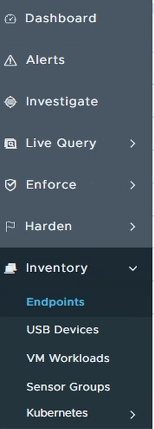
- Øverst til højre skal du vælge Sensorindstillinger og derefter klikke på Vis firmakoder.
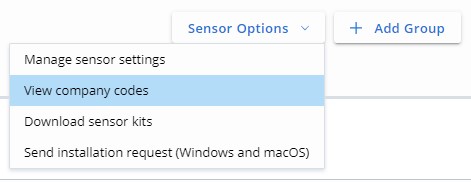
- Vælg Jeg forstår, at oprettelse af en ny kode ugyldiggør den forrige kode og ikke kan fortrydes, og klik derefter på Generér ny kode.
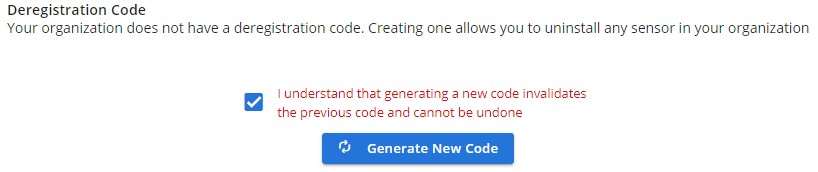
- Afinstallationskoden for virksomheden kan bruges til at fjerne en VMware Carbon Black Cloud Endpoint-sensor i dit miljø.
- Afregistreringskode og afinstallationskode bruges i flæng med VMware Black Cloud.
Placer
Der findes en afinstallationskode for:
- En specifik sensorgruppe
- Hele virksomheden
Klik på den foretrukne metode for at få flere oplysninger.
Sådan findes afinstallationskoden:
- Gå til [REGION].conferdeploy.net i en webbrowser.
- Amerika = https://defense-prod05.conferdeploy.net/
- Europa = https://defense-eu.conferdeploy.net/
- Asien og Stillehavsområdet = https://defense-prodnrt.conferdeploy.net/
- Australien og New Zealand = https://defense-prodsyd.conferdeploy.net
- Log på VMware Carbon Black Cloud.
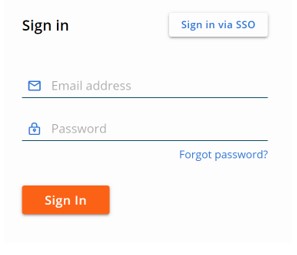
- I menuen til venstre skal du klikke på Lager og derefter klikke på Slutpunkter.
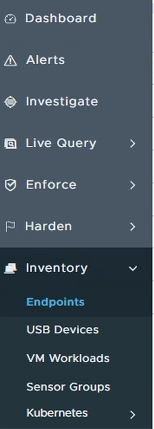
- Udfyld Enhedsnavnet, og klik derefter på Søg.

- Klik på > for at udvide oplysningerne om enhedsnavnet .
- Dokumentér Afinstallationskode. I eksemplet er ZZ6K6FZP Afinstallationskoden.

Sådan aktiveres afinstallationskoden:
- Gå til [REGION].conferdeploy.net i en webbrowser.
- Amerika = https://defense-prod05.conferdeploy.net/
- Europa = https://defense-eu.conferdeploy.net/
- Asien og Stillehavsområdet = https://defense-prodnrt.conferdeploy.net/
- Australien og New Zealand = https://defense-prodsyd.conferdeploy.net
- Log på VMware Carbon Black Cloud.
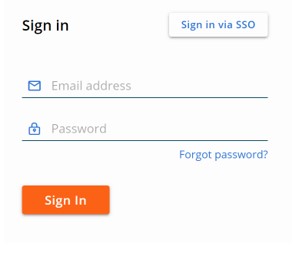
- I menuen til venstre skal du klikke på Lager og derefter klikke på Slutpunkter.
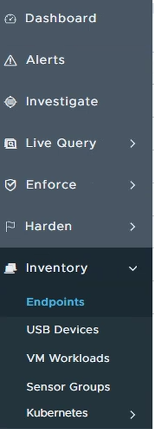
- Øverst til højre skal du vælge Sensorindstillinger og derefter klikke på Vis firmakoder.
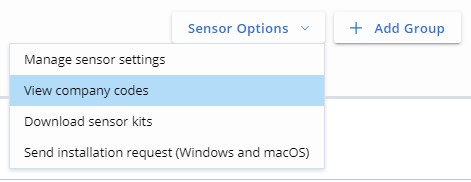
- Dokumentér Afinstallationskode. I eksemplet er 6HNMTAZF Afinstallationskoden.
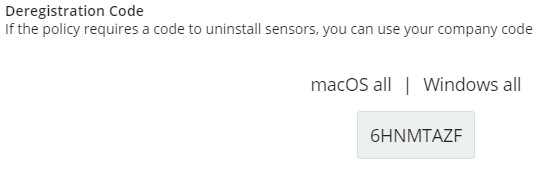
- Afinstallationskoden for virksomheden kan bruges til at fjerne en VMware Carbon Black Cloud Endpoint-sensor i dit miljø.
- Afregistreringskode og afinstallationskode bruges i flæng med VMware Carbon Black Cloud-konsol.
- Den afinstallationskode, der anvendes i eksemplet, kan være anderledes i dit miljø.
Deaktiver
En afinstallationskode kan kun deaktiveres for en bestemt Sensorgruppe. En afinstalltionskode for en Virksomhed kan kun gendannes.
Klik på den foretrukne metode for at få flere oplysninger.
Sådan deaktiveres afinstallationskoden:
- Gå til [REGION].conferdeploy.net i en webbrowser.
- Amerika = https://defense-prod05.conferdeploy.net/
- Europa = https://defense-eu.conferdeploy.net/
- Asien og Stillehavsområdet = https://defense-prodnrt.conferdeploy.net/
- Australien og New Zealand = https://defense-prodsyd.conferdeploy.net
- Log på VMware Carbon Black Cloud.
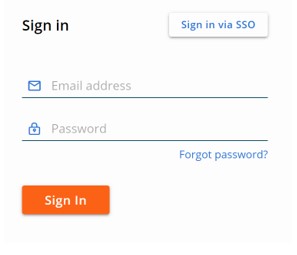
- Udvid GENNEMTving i menuruden i venstre side, og klik derefter på Politikker.

- Klik på det pågældende politiknavn.
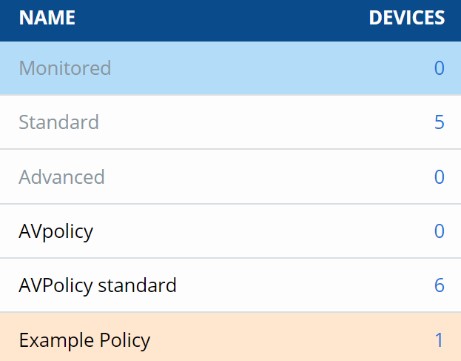
- Klik på fanen Sensor.

- I højre kolonne skal du markere Kræver kode for at afinstallere sensor.
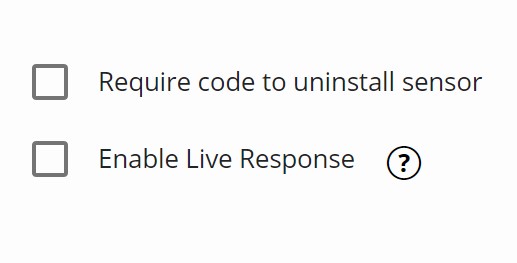
- Klik på Gem.

Sådan gendanner du afinstallationskoden:
- Gå til [REGION].conferdeploy.net i en webbrowser.
- Amerika = https://defense-prod05.conferdeploy.net/
- Europa = https://defense-eu.conferdeploy.net/
- Asien og Stillehavsområdet = https://defense-prodnrt.conferdeploy.net/
- Australien og New Zealand = https://defense-prodsyd.conferdeploy.net
- Log på VMware Carbon Black Cloud.
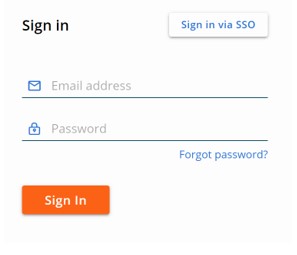
- I menuen til venstre skal du klikke på Lager og derefter klikke på Slutpunkter.
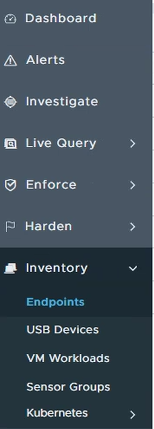
- Øverst til højre skal du vælge Sensorindstillinger og derefter klikke på Se virksomhedskoder.
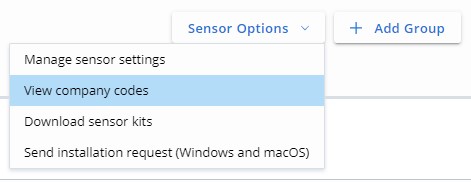
- Vælg Jeg forstår, at oprettelse af en ny kode ugyldiggør den forrige kode og ikke kan fortrydes, og klik derefter på Generér ny kode.
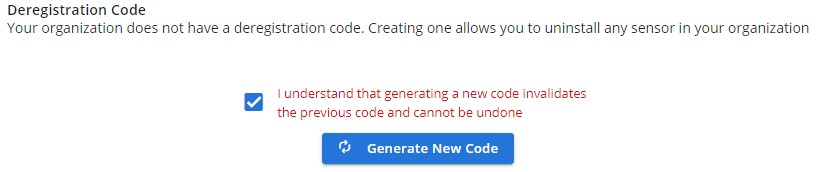
For at kontakte support skal du se telefonnumre til Dell Data Security International Support.
Gå til TechDirect for at generere en anmodning om teknisk support online.
Hvis du vil have yderligere oplysninger og ressourcer, skal du tilmelde dig Dell Security Community Forum.
